Widoki "Co obejrzeć?" oraz "Moje subskrypcje" potrafią być na YouTube nieczytelne, a dodatkowo przy sporej ilości subskrypcji mogą się szybko zapchać i nie zdążymy zwrócić uwagi na ciekawe filmy. A gdybyśmy mogli subskrybować kanały przez RSS i otrzymywać powiadomienia o nowych filmach?

Jeżeli nie odpowiada wam wygląd z listą nowych filmów na YouTube i wolelibyście przeglądać swoje subskrypcje w ulubionym kliencie RSS razem z innymi nowościami, to możecie to łatwo zrobić. Każdy kanał na YouTube posiada przypisany kanał RSS, który jest na bieżąco aktualizowany automatycznie. Wystarczy tylko zdobyć jego adres dla danego kanału, a następnie dodać w ulubionym kliencie RSS (my to pokażemy na przykładzie Feedly, ale działa to dosłownie z każdym czytnikiem subskrypcji).
1. Zdobądź adres RSS wybranego kanału na YouTube
Najpierw przechodzimy do kanału na YouTube, którego chcemy dodać do RSS. Udajemy się na główną stronę kanału filmowego - tam, gdzie znajduje się lista wszystkich filmów i playlist danego YouTubera.
Następnie klikamy prawym przyciskiem myszy w dowolnym miejscu i wybieramy opcję, która pokaże źródło strony. W przypadku Firefoksa jest to "Pokaź źródło strony", z kolei w przypadku Chrome "Zbadaj element". Z dolnej części ekranu wysunie się panel z kodem strony - nie martwcie się, nie będziemy musieli tu zbyt dużo kombinować.
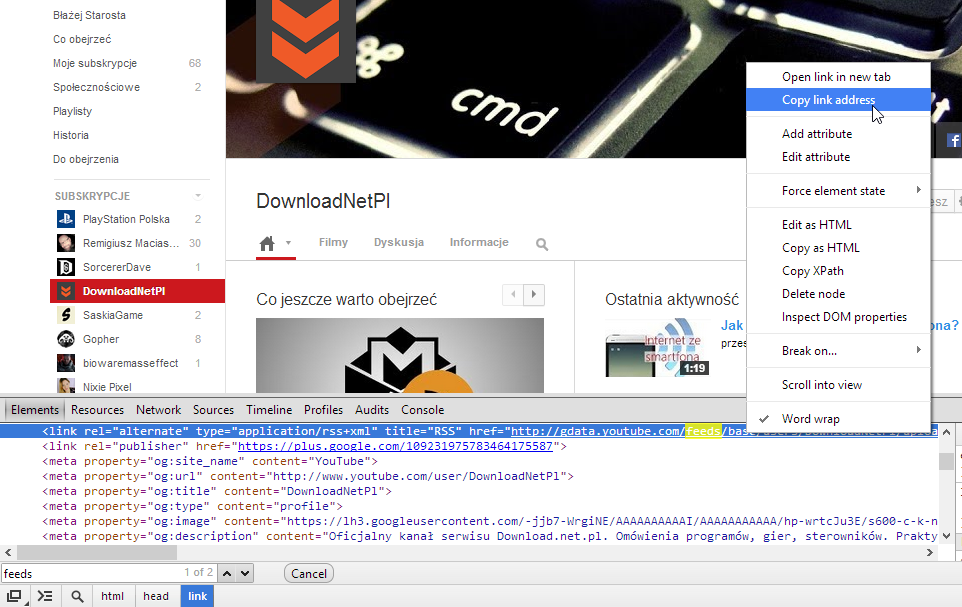
Wysuwamy panel wyszukiwania klawiszem F3, a następnie wpisujemy feeds. Powinien wyświetlić się link (ma przypisany argument "title=RSS"). Link zaczyna się od adresu typu "http://gdata.youtube.com/feeds/...". Klikamy na niego prawym przyciskiem myszy, a następnie z rozwijanej listy wybieramy "Copy link address" (Skopiuj adres linku - Chrome). Ten adres jest adresem kanału RSS, który teraz musimy dodać do dowolnego czytnika / klienta RSS.
2. Dodaj adres kanału YouTube do klienta RSS
Udajemy się do klienta RSS (w naszym wypadku Feedly), a następnie w polu dodawania nowej subskrypcji wklejamy skopiowany wcześniej adres.
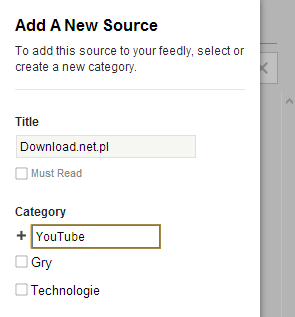
W przypadku Feedly podczas dodawania nowej subskrypcji możemy nadać jej dowolną nazwę (np. nazwa kanału na YouTube), a także przypisać jej osobną kategorię. W sekcji "Category" wystarczy kliknąć w ikonę z plusem, a następnie nadać nazwę dla kategorii z naszymi subskrypcjami z YouTube. Potwierdzamy dodanie przyciskiem Add.
3. Ciesz się subskrypcjami YouTube w kliencie RSS! :)
To już wszystko, teraz możemy przeglądać wszystkie dodane filmy dla danego kanału z poziomu klienta RSS. Oczywiście sposób ich wyświetlania będzie się różnił w zależności od tego, jakiego czytnika RSS używamy.
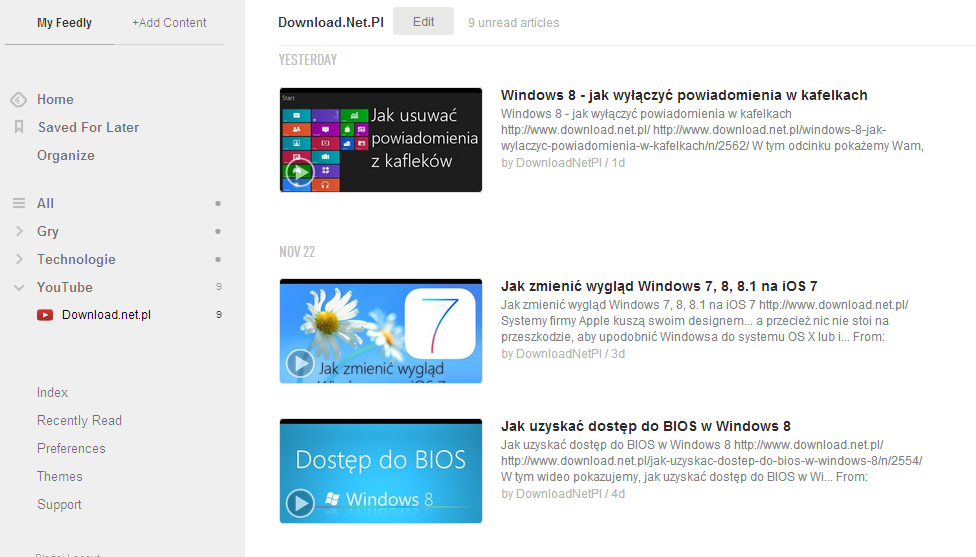
W przypadku Feedly filmy wyświetlają się z podziałem na dni, w których zostały dodane. Dla każdego filmu wyświetla się miniatura, a także możemy obejrzeć materiał bez potrzeby wychodzenia z samego czytnika.
